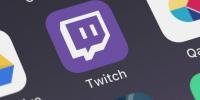การรักษาแบตเตอรี่สมาร์ทโฟนของเราให้มีความสุขและชาร์จจนเต็มถือเป็นสิ่งสำคัญอันดับแรก เพราะยอมรับเถอะว่าเรากำลังติดอยู่กับหน้าจอของเรา ทุกสิ่งที่เราทำบนอุปกรณ์นั้น ไม่ว่าจะเป็นการหลอก Facebook หรือการเข้าถึงอีเมล จะทำให้แบตเตอรี่หมดอายุการใช้งาน หากคุณไม่มีปลั๊กไฟ การประหยัดอายุการใช้งานแบตเตอรี่ควรเป็นงานหลักของคุณ
สารบัญ
- อย่าปล่อยให้แบตเตอรี่ของคุณหมด
- โหมดเครื่องบินเป็นเพื่อนกับแบตเตอรี่ของคุณ
- อัปเดตแอปของคุณและทำความสะอาดบ้าน
- ใช้โหมดมืดและวอลเปเปอร์สีเข้ม
- หรี่แสงหน้าจอ
- ปิดใช้งานบริการระบุตำแหน่ง
- แอพประหยัดแบตเตอรี่
- ทิ้งวิดเจ็ต หยุดการแจ้งเตือนชั่วคราว
- ปิดใช้งานการรีเฟรชแอป
- อนุรักษ์พลังงาน
- อุปกรณ์เสริมแบตเตอรี่
- หลีกเลี่ยงความร้อนจัดหรือเย็นจัด
หากคุณต้องการประหยัดน้ำผลไม้ มีบางสิ่งที่คุณสามารถทำได้เพื่อป้องกันไม่ให้แบตเตอรี่หมดเร็ว ในบทความนี้ เราจะกล่าวถึงขั้นตอนที่ต้องรู้ทั้งหมดที่คุณสามารถปฏิบัติตามได้ในวันนี้เพื่อยืดอายุการใช้งานแบตเตอรี่ของคุณ
วิดีโอแนะนำ
อย่าปล่อยให้แบตเตอรี่ของคุณหมด


พยายามรักษาแบตเตอรี่ให้ชาร์จโดยเฉลี่ย 50% หรือสูงกว่าเป็นส่วนใหญ่ — อย่างน้อยที่สุดระหว่าง 40% ถึง 80% — เพื่อรักษาอายุการใช้งานที่เหมาะสม แม้ว่าที่ชาร์จจะสามารถควบคุมอินพุตอิเล็กทรอนิกส์เพื่อป้องกันความเสียหายได้ แต่คุณควรถอดปลั๊กโทรศัพท์เมื่อไฟถึง 100% และหากเป็นไปได้ ให้หลีกเลี่ยงการชาร์จข้ามคืน
ที่เกี่ยวข้อง
- แอพหาคู่ที่ดีที่สุดในปี 2023: 23 แอพโปรดของเรา
- แอพส่งข้อความที่ดีที่สุด 16 อันดับสำหรับ Android และ iOS ในปี 2023
- iOS 17 เป็นทางการแล้ว และจะเปลี่ยน iPhone ของคุณโดยสิ้นเชิง
การเรียกเก็บเงินเป็นงวดตลอดทั้งวัน มีประสิทธิภาพในการรักษาอายุการใช้งานโดยรวมของแบตเตอรี่มากกว่าปล่อยให้แบตเตอรี่เหลือศูนย์และชาร์จกลับได้สูงสุดถึง 100% แบตเตอรี่บางชนิดไม่เหมือนกัน และแบตเตอรี่ที่แตกต่างกันจะตอบสนองต่อตารางการชาร์จที่แตกต่างกัน แต่มีสิ่งหนึ่งที่แน่นอน: แบตเตอรี่ทั้งหมดจะเสื่อมสภาพในที่สุด ทางที่ดีไม่ควรปล่อยให้แบตเตอรี่หมดบ่อยจนเกินไป ดังนั้นควรพยายามชาร์จก่อนที่จะเหลือพลังงานต่ำเกินไป เมื่อคุณชาร์จ ตรวจสอบให้แน่ใจว่าคุณใช้อะแดปเตอร์ที่มาพร้อมกับอะแดปเตอร์และเสียบเข้ากับเต้ารับบนผนัง ไม่ใช่คอมพิวเตอร์หรืออะแดปเตอร์ USB ในรถยนต์ของคุณ
โหมดเครื่องบินเป็นเพื่อนกับแบตเตอรี่ของคุณ



- 3. iOS 14 โหมดเครื่องบิน
โหมดเครื่องบิน ตัดสัญญาณวิทยุทั้งหมดเข้าและออกจากโทรศัพท์ของคุณ หยุดอีเมล ข้อความ โทรศัพท์ การเชื่อมต่อ Wi-Fi และบลูทูธ สิ่งนี้อาจทำให้ชีวิตไม่สะดวกสบายสำหรับผู้ที่คุ้นเคยกับการเข้าถึงอินเทอร์เน็ตอย่างต่อเนื่อง แต่จะช่วยประหยัดแบตเตอรี่ได้มากเมื่อคุณไม่สามารถชาร์จอุปกรณ์ของคุณได้
หากต้องการเปิดใช้งานโหมดเครื่องบิน ให้ทำดังต่อไปนี้:
แอนดรอยด์ 11
ขั้นตอนที่ 1: ปัดนิ้วลงจากด้านบนเพื่อขยาย เฉดสีการแจ้งเตือน.
ขั้นตอนที่ 2: แตะที่ เครื่องบิน ไอคอนบน การตั้งค่าด่วน bar — คุณอาจต้องเลื่อนไปทางขวาจึงจะพบ
ไอโอเอส 14
ขั้นตอนที่ 1: ปัดนิ้วลงจากขอบขวาบน ซึ่งคุณจะเห็นไอคอนแบตเตอรี่และ Wi-Fi
ขั้นตอนที่ 2: แตะที่ เครื่องบิน ไอคอนใน ศูนย์กลางการควบคุม.
หากต้องการหยุดการเชื่อมต่อที่กว้างขวางดังกล่าว คุณสามารถปิดใช้งาน Bluetooth, Wi-Fi, GPS และแยกกันได้ เอ็นเอฟซี ถ้าคุณไม่ได้ใช้มัน โปรดทราบว่าหากคุณสวม Apple Watch หรือนาฬิกาที่เข้ากันได้กับ Android คุณจะต้องใช้ Wi-Fi หรือบลูทูธเพื่อให้คุณสมบัติบางอย่างของนาฬิกาทำงานได้อย่างถูกต้อง
อัปเดตแอปของคุณและทำความสะอาดบ้าน



นักพัฒนาอัปเกรดแอปเป็นระยะ และเหตุผลส่วนหนึ่งก็คือเพื่อเพิ่มประสิทธิภาพหน่วยความจำและอายุการใช้งานแบตเตอรี่ของอุปกรณ์ การอัปเดตดังกล่าวมักถูกแท็กเป็นการแก้ไขข้อบกพร่องในบันทึกการอัปเดต อาจไม่ใช่ฟีเจอร์ใหม่ที่กระฉับกระเฉงหรือโดดเด่น แต่จะช่วยรักษาคุณไว้ สมาร์ทโฟน แบตเตอรี่อยู่ในสภาพทำงานได้ดี
คุณสามารถตั้งค่าสมาร์ทโฟนของคุณให้อัปเดตแอปของคุณโดยอัตโนมัติ หรือคุณสามารถจัดการการอัปเดตด้วยตนเองได้ ด้วยตนเองจะดีกว่าเพื่อรักษาอายุการใช้งานแบตเตอรี่
นอกจากนี้ รักษาโทรศัพท์ของคุณให้เป็นระเบียบและอัปเดตด้วยเฉพาะแอปที่คุณต้องการและใช้งานเท่านั้น ทุกแอปที่ใช้แบนด์วิธโดยไม่จำเป็นบนโทรศัพท์ของคุณอาจใช้งานกิจวัตรการสิ้นเปลืองแบตเตอรี่ในเบื้องหลัง
ใช้โหมดมืดและวอลเปเปอร์สีเข้ม

คนส่วนใหญ่ชอบวอลเปเปอร์ โดยเฉพาะวอลเปเปอร์แบบแอนิเมชั่น ถือเป็นความสนุกอย่างหนึ่งของการมีโทรศัพท์ อย่างไรก็ตาม ผ้าม่านสวยๆ บนหน้าจอหลักอาจทำให้แบตเตอรี่หมดเร็วกว่าที่คุณคิด
บนอุปกรณ์ที่มีจอแสดงผล AMOLED หรือ OLED สีดำจะถูกสร้างขึ้นโดยเพียงแค่ปิดพิกเซล โดยแต่ละพิกเซลเป็นแหล่งกำเนิดแสงเดียว นั่นน้อยกว่าสำหรับแบตเตอรี่ที่จะจ่ายไฟ ซึ่งช่วยยืดเวลาการใช้งาน บนอุปกรณ์ที่มี LCD พิกเซลจะเป็น ไม่ สว่างทีละดวงแต่กลับส่องสว่างด้วยไฟแบ็คไลท์ ซึ่งหมายความว่าวอลเปเปอร์สีเข้มและอินเทอร์เฟซสีเข้มไม่ได้ช่วยประหยัดแบตเตอรี่แต่อย่างใด
อย่างไรก็ตาม วอลเปเปอร์ที่มีเอฟเฟกต์พิเศษจะเป็นเช่นนั้น อย่างแน่นอน ระบายแบตเตอรี่ของคุณออก ใดๆ อุปกรณ์มากกว่าภาพนิ่ง นั่นเป็นเพราะโปรเซสเซอร์ต้องคำนวณและวาดแต่ละเฟรมของแอนิเมชั่น ซึ่งใช้พลังงานมากกว่าการเรนเดอร์ภาพนิ่ง หากปัญหาแบตเตอรี่เป็นปัญหา ให้ลองใช้วอลเปเปอร์ที่ไม่เลื่อนหรือขยับ
จากทั้งหมดที่กล่าวมา หากคุณมีโทรศัพท์ที่มีหน้าจอ AMOLED หรือ OLED การใช้โหมดมืดและวอลเปเปอร์คงที่สีเข้มจะช่วยปรับปรุงประสิทธิภาพของแบตเตอรี่ได้อย่างแน่นอน บนโทรศัพท์ที่มีหน้าจอ LCD ทั้งคู่จะมองเห็นได้ง่ายกว่า
หรี่แสงหน้าจอ




หน้าจอขนาดใหญ่ที่มีแสงสว่างจ้าไม่เพียงแต่ทำให้แบตเตอรี่หมดเร็ว แต่ยังกระทบระหว่างดวงตาอีกด้วย ลดความสว่างของหน้าจอให้เหลือระดับต่ำสุดและสบายที่สุดเสมอ
ขั้นแรก ให้เปรียบเทียบความสว่างหน้าจอที่โทรศัพท์ของคุณตั้งค่าโดยอัตโนมัติกับความสว่างที่เหมาะสมที่สุดสำหรับดวงตาของคุณ บ่อยครั้งที่การตั้งค่าอัตโนมัติสว่างกว่าที่คุณต้องการ ดังนั้นคุณสามารถแก้ไขหรือปิดใช้งานได้ตามใจชอบ
หากต้องการปรับความสว่างด้วยตนเอง หุ่นยนต์ 11 ปัดนิ้วลงจากด้านบนเพื่อขยายจนสุด เฉดสีการแจ้งเตือน และ การตั้งค่าด่วน เมนู และคุณจะเห็นแถบเลื่อนที่ด้านบนสุด
ใน iOS 14 ให้ปัดนิ้วลงจากมุมขวาบน ซึ่งคุณจะเห็นไอคอนแบตเตอรี่และ Wi-Fi จากนั้นเลื่อนแถบเลื่อนขึ้นและลงใน ศูนย์กลางการควบคุม.
คุณยังสามารถเปลี่ยนระยะเวลาหมดเวลาของหน้าจอได้โดยทำดังต่อไปนี้:
ไอโอเอส 14
ขั้นตอนที่ 1: แตะเพื่อเปิดแอปการตั้งค่า
ขั้นตอนที่ 2: แตะ จอแสดงผลและความสว่าง
ขั้นตอนที่ 3: แตะ ล็อคอัตโนมัติ
ขั้นตอนที่ 4: เลือกจากหนึ่งในหกระยะเวลา
แอนดรอยด์ 11
ขั้นตอนที่ 1: ปัดนิ้วลงจากด้านบนเพื่อขยาย เฉดสีการแจ้งเตือน และแตะ ฟันเฟือง ไอคอน.
ขั้นตอนที่ 2: แตะ แสดง.
ขั้นตอนที่ 3: แตะ ขั้นสูง.
ขั้นตอนที่ 4: แตะ หมดเวลาหน้าจอ และเลือกหนึ่งในเจ็ดระยะเวลา
ปิดใช้งานบริการระบุตำแหน่ง



คนส่วนใหญ่ไม่ต้องการหรือต้องการแอปสมาร์ทโฟนของตนตามติดๆ ไปด้วย ซึ่งสะดวกเมื่อใช้แอปการเดินทางหรือแท็กตำแหน่งภาพถ่าย การเปิดใช้บริการระบุตำแหน่งสำหรับแอปทั้งหมดของคุณไม่เพียงแต่เป็นการรบกวนและไม่จำเป็นเท่านั้น แต่ยังส่งผลต่ออายุการใช้งานแบตเตอรี่ด้วย แอพส่วนใหญ่ไม่จำเป็นต้องติดตามตำแหน่งของคุณในเบื้องหลัง ดังนั้นให้พิจารณาว่าแต่ละแอพที่ติดตั้งใช้บริการระบุตำแหน่งอย่างไร จากนั้นปิดการใช้งานตัวเลือกตามที่จำเป็น
ต่อไปนี้เป็นวิธีปิดบริการระบุตำแหน่งทีละแอป:
ไอโอเอส 14
ขั้นตอนที่ 1: แตะเพื่อเปิดแอปการตั้งค่า.
ขั้นตอนที่ 2: แตะ ความเป็นส่วนตัว.
ขั้นตอนที่ 3: แตะ บริการระบุตำแหน่ง
ขั้นตอนที่ 4: แตะที่แอพแล้วเลือกหนึ่งในสี่ตัวเลือกตั้งแต่ ไม่เคย ถึง เสมอ.
แอนดรอยด์ 11
ขั้นตอนที่ 1: ปัดนิ้วลงจากด้านบนเพื่อขยาย เฉดสีการแจ้งเตือน และแตะ ฟันเฟือง ไอคอน.
ขั้นตอนที่ 2: แตะ ที่ตั้ง.
บันทึก: คุณสามารถปิดใช้งานบริการระบุตำแหน่งได้อย่างรวดเร็วโดยแตะปุ่มสลับที่อยู่ด้านข้าง ใช้ตำแหน่ง. หรือคุณสามารถดึงลง เฉดสีการแจ้งเตือน และแตะ ที่ตั้ง ไอคอนใน การตั้งค่าด่วน เมนู.
ขั้นตอนที่ 3: แตะ แอปเข้าถึงตำแหน่ง
ขั้นตอนที่ 4: แตะที่แอปเพื่อเปลี่ยนวิธีใช้ตำแหน่งของคุณ โดยทั่วไปคุณมีสี่ตัวเลือกตั้งแต่ อนุญาตตลอดเวลา ถึง ปฏิเสธ.
iOS 14 ของ Apple ไม่ค่อยคล่องตัวนัก บังคับให้คุณแตะ สถานที่ สลับเข้า การตั้งค่า > ความเป็นส่วนตัว > บริการระบุตำแหน่ง.
แอพประหยัดแบตเตอรี่


แม้ว่าการประหยัดแบตเตอรี่ส่วนใหญ่จะเป็นผลมาจากฮาร์ดแวร์และการตั้งค่าที่มีประสิทธิภาพมากขึ้น แต่คุณสามารถค้นหาแอปที่ออกแบบมาเพื่อยืดอายุการใช้งานแบตเตอรี่ของคุณได้โดยเฉพาะ พวกเขาสามารถระบุสิ่งที่ทำให้แบตเตอรี่ของคุณหมดและส่งผลต่อสภาพโดยรวมของแบตเตอรี่ ช่วยให้คุณประหยัดน้ำได้โดยไม่ต้องเจาะลึกคุณสมบัติส่วนบุคคลหรือปรับแต่งด้วยตนเองมากนัก แอพบางแอพมาพร้อมกับคุณสมบัติที่ช่วยคุณกำหนดการตั้งค่าอุปกรณ์เพื่อยืดอายุการใช้งานแบตเตอรี่ของคุณ
ตัวอย่างเช่น แบตเตอรี่แอคคิว สำหรับ Android ให้คุณดูข้อมูลการใช้แบตเตอรี่ รวมถึงแอพที่ใช้พลังงานมากที่สุดในช่วงเวลาหนึ่ง การตั้งค่าการประหยัดพลังงานและค่าที่ตั้งไว้ล่วงหน้าที่หลากหลายช่วยให้คุณปรับแต่งการตั้งค่าเพื่อให้คุณใช้เวลาให้คุ้มค่าที่สุด น้ำผลไม้. ฟรี แบตเตอรี่ HD+ สำหรับ iOS นำเสนอข้อมูลเชิงลึกที่เป็นประโยชน์และการเตือนความจำในการรักษาแบตเตอรี่ของคุณให้อยู่ในระดับสูงสุด อาจถึงเวลาแล้วที่จะ พิจารณาเปลี่ยนแบตเตอรี่ของคุณ หากประสิทธิภาพของโทรศัพท์ของคุณได้รับผลกระทบ เช่น มีความร้อนสูงเกินไปบ่อยครั้งขณะชาร์จหรือไม่ทำงานเว้นแต่จะเสียบเข้ากับเครื่องชาร์จ
ทิ้งวิดเจ็ต หยุดการแจ้งเตือนชั่วคราว



วิดเจ็ต Android และ iOS นั้นสะดวกสำหรับชีวิตประจำวันของคุณอย่างแน่นอน แต่สามารถกินทรัพยากรแบตเตอรี่ของคุณได้ วิดเจ็ตที่เชื่อมต่ออินเทอร์เน็ตหลายตัวจะซิงค์และอัปเดตอย่างต่อเนื่อง ทำให้แบตเตอรี่หมด
ทั้งสองแพลตฟอร์มอนุญาตให้คุณเพิ่มและลบวิดเจ็ตได้ ไม่ว่าพวกเขาจะอยู่ที่ใด (หน้าจอหลักหรือหน้าจออื่น) พวกเขาจะรีเฟรชอย่างต่อเนื่องเพื่อให้ข้อมูลที่แสดงเป็นข้อมูลล่าสุด ไม่ว่าจะเป็นสภาพอากาศ ข่าวสาร หรือรูปภาพที่แนะนำ อย่างไรก็ตาม คุณจะเห็นการใช้แบตเตอรี่มากขึ้นเมื่อวางไว้บนหน้าจอหลัก
บน iOS 14 เพียงกดค้างที่ใดก็ได้บน หน้าจอหลัก และ/หรือเพจที่เกี่ยวข้อง จากนั้นแตะ ลบ สัญลักษณ์ที่ปรากฏบนวิดเจ็ตที่คุณต้องการลบ บน วันนี้รับชม หน้าจอ — ซึ่งมีวิดเจ็ตทั้งหมด — เลื่อนลงแล้วแตะ แก้ไข ปุ่มเพื่อลบวิดเจ็ตที่คุณไม่ต้องการ
บน Android 11 ให้กด a ค้างไว้ วิดเจ็ต และลากมันลงถังขยะ
อีกทางเลือกหนึ่งคือปิดการติดตามตำแหน่งในวิดเจ็ต เนื่องจากวิดเจ็ตเป็นเพียงส่วนขยายของแอป โปรดปฏิบัติตามคำแนะนำก่อนหน้าของเราเพื่อปิดใช้งานการติดตามตำแหน่งทีละแอป
ปิดใช้งานการรีเฟรชแอป



บริการรีเฟรชแอปพื้นหลังใน iOS และ Android จะอัปเดตแอปของคุณโดยอัตโนมัติ ซึ่งถือว่าเยี่ยมมาก แต่ก็อาจทำให้แบตเตอรี่หมดซึ่งอาจทำให้คุณเข้าใจผิดได้
ไอโอเอส 14
ขั้นตอนที่ 1: แตะเพื่อเปิดแอปการตั้งค่า
ขั้นตอนที่ 2: แตะ ทั่วไป.
ขั้นตอนที่ 3: แตะ รีเฟรชแอปพื้นหลัง
ขั้นตอนที่ 4: เลือก ปิด.
บันทึก: หากคุณไม่ต้องการปิดการรีเฟรชทั่วทั้งกระดาน ให้ทำดังนี้ รีเฟรชแอปพื้นหลัง หน้าจอช่วยให้คุณสามารถสลับเปิดและปิดแอปทีละรายการได้
แอนดรอยด์ 11
ขั้นตอนที่ 1: ปัดนิ้วลงจากด้านบนเพื่อขยาย เฉดสีการแจ้งเตือน และแตะ ฟันเฟือง ไอคอน.
ขั้นตอนที่ 2: แตะ แอพและการแจ้งเตือน.
ขั้นตอนที่ 3: แตะ ดูแอป X ทั้งหมด.
ขั้นตอนที่ 4: แตะที่แอพที่คุณต้องการปิดการใช้งาน
ขั้นตอนที่ 5: แตะ ขั้นสูง.
ขั้นตอนที่ 6: แตะแบตเตอรี่
ขั้นตอนที่ 7: แตะ ข้อจำกัดของพื้นหลัง
ขั้นตอนที่ 8: แตะ จำกัด บนหน้าต่างป๊อปอัป
อนุรักษ์พลังงาน




โทรศัพท์ทั้ง iOS และ Android มีโหมดประหยัดพลังงานที่จะปรับการตั้งค่าของคุณโดยอัตโนมัติและปิดคุณสมบัติที่ไม่จำเป็นทั้งหมด สลับเป็นเปิดเพื่อใช้ปริมาณน้ำน้อยที่สุดที่จำเป็นต่อการทำงานของโทรศัพท์ของคุณ
ไอโอเอส 14
ขั้นตอนที่ 1: แตะเพื่อเปิด การตั้งค่า แอป.
ขั้นตอนที่ 2: แตะ แบตเตอรี่.
ขั้นตอนที่ 3: แตะสลับที่อยู่ถัดจาก โหมดพลังงานต่ำ
หรือคุณสามารถเพิ่ม โหมดพลังงานต่ำ ปุ่มไปยังศูนย์ควบคุมผ่านทาง การตั้งค่า > ศูนย์ควบคุม และแตะสีเขียว บวก ไอคอน.
แอนดรอยด์ 11
ขั้นตอนที่ 1: ปัดลงจากด้านบนเพื่อขยาย เฉดสีการแจ้งเตือน.
ขั้นตอนที่ 2: แตะที่ ประหยัดแบตเตอรี่ ไอคอนใน การตั้งค่าด่วน เมนู.
บันทึก: คุณสามารถทำการเปลี่ยนแปลงกับ ประหยัดแบตเตอรี่ โหมดเช่นการสร้างตารางเวลาโดยการเยี่ยมชม การตั้งค่า > แบตเตอรี่ > ประหยัดแบตเตอรี่.
อุปกรณ์เสริมแบตเตอรี่

หากแบตเตอรี่ของสมาร์ทโฟนของคุณเป็นแบบถอดออกได้ คุณสามารถเก็บไว้อีกก้อนโดยชาร์จเต็มไว้กับคุณตลอดเวลา เมื่อคนหนึ่งตกต่ำ ก็แค่เปลี่ยนไปใช้อีกคนหนึ่ง แม้ว่านี่จะดูเหมือนเป็นตัวเลือกที่สะดวก แต่น่าเสียดายที่อุปกรณ์ส่วนใหญ่ในปัจจุบันมีแบตเตอรี่แบบถอดไม่ได้
เคสป้องกันบางรุ่นมีแบตเตอรี่ในตัว แต่ได้รับการออกแบบมาสำหรับรุ่นเฉพาะและใช้งานไม่ได้ทั่วโลก ในขณะที่คุณ ค้นหาตัวเลือกมากมายสำหรับ iPhoneเช่นนิวเดอรี ไอโฟน 11 โปร Battery Case คุณจะต้องเจาะลึกข้อมูลออนไลน์เพื่อหาโทรศัพท์ยี่ห้ออื่นๆ เช่น Android คุณสามารถยืดอายุแบตเตอรี่ของคุณในขณะที่คุณออกไปข้างนอกได้ด้วยที่ชาร์จในรถยนต์ ที่ชาร์จเหล่านี้มีประโยชน์อย่างยิ่งหากคุณใช้งานสมาร์ทโฟนเป็นประจำ
หลีกเลี่ยงความร้อนจัดหรือเย็นจัด
ตามที่แอปเปิ้ล, iPhone ทำงานได้ดีที่สุดที่อุณหภูมิระหว่าง 32 ถึง 95 องศาฟาเรนไฮต์ นี่ควรเป็นกฎทั่วไปที่ดีสำหรับ ใดๆ อุปกรณ์เคลื่อนที่ไม่ว่าจะเป็นสมาร์ทโฟนหรือแท็บเล็ต สิ่งใดก็ตามที่อยู่เหนือและต่ำกว่าเกณฑ์นั้นจะทำให้เกิดปัญหา
หากอุปกรณ์ของคุณสัมผัสกับอุณหภูมิที่เย็นจัด ประสิทธิภาพของแบตเตอรี่จะลดลงแต่เพียงชั่วคราวเท่านั้น ไม่ต้องกังวล: ไม่มีความเสียหายถาวร เมื่อโทรศัพท์กลับสู่อุณหภูมิการทำงานปกติ โทรศัพท์จะทำงานตามที่คาดไว้
อย่างไรก็ตาม การนำโทรศัพท์ของคุณไปสัมผัสกับอุณหภูมิสูงถือเป็นข่าวร้าย ทุกสิ่งที่อยู่ข้างในจะต้องคงความเย็นเพื่อที่จะทำงานได้อย่างเต็มประสิทธิภาพ มิฉะนั้น ส่วนประกอบต่างๆ จะเริ่มสุก ท้ายที่สุดแล้วไม่มีพัดลมวิ่งอยู่ข้างใน ความเสียหายต่อส่วนประกอบที่ได้รับความร้อนจะมีผลถาวร รวมถึงแบตเตอรี่โทรศัพท์ของคุณด้วย
คำแนะนำของบรรณาธิการ
- วิธีชาร์จ iPhone ของคุณอย่างรวดเร็ว
- วิธีกำจัด Apple ID ของคนอื่นบน iPhone ของคุณ
- เอ็นเอฟซีคืออะไร? มันทำงานอย่างไรและคุณสามารถทำอะไรได้บ้าง
- iPhone ของคุณอาจขโมยฟีเจอร์ Pixel Tablet นี้เมื่อได้รับ iOS 17
- iOS 16.5 นำคุณสมบัติใหม่ที่น่าตื่นเต้นสองประการมาสู่ iPhone ของคุณ